在Jupyter notebook和spyder上用python做数据挖掘,安装使用简介和常见错误
2016-10-05 12:56
1701 查看
这里借知乎用户的几句对Jupyter notebook评价:
我很喜欢Jupyter,使用的过程就好比拿纸和笔,还有计算器做数学演算. 而且可以把草稿轻松擦掉。比如,要写个小Paper,完全可以用Jupyter来做,代码和论述完美的结合了,而且直接还能跑起来。弄完之后,把乱糟糟的Cell直接卡嚓掉,然后to pdf,就是一篇paper了。
Jupyter原名Python notebook,是一个在浏览器上编辑的Python开发环境,用他来做数据挖据将会给你带来全新的开发体验。
Jupyter支持cell运行,markdown,letex,还可以很方便的分享给别人。
Spyder 也是很优秀的python开发编译环境,也支持cell内运行,虽说没有notebook美观,没有发布分享功能,但整体界面简洁,功能全,也非常适合python开发。特别的,支持debug调试和ipython交互式界面。
用python做数据挖掘一般需要用到如下几个基础工具包:
numpy 数组 ,使用较为简单,可以做任何数组或矩阵操作,因为numpy基于C语言,所以运行速度比pandas快不止一点点
pandas (重点) Series和DataFrame使用率极高,period和timeStamp在处理时间序列问题也常用
sklearn (重点) 内置了机器学习用到的大部分算法,还有预处理、特征工程、测试非常多有用的函数,难点是现在还没有中文说明文档参考学习
scipy 包含各种数学计算公式
statsmodel 统计学分析,包含时间序列如arima
前三个包都可以通过先安装python在通过 pip install ** 安装,然而scipy这个包依赖太多安装容易出错,所以推荐使用Anaconda集成工具安装,里面包含了python,ipython,和scipy,pandas,numpy等常见的包,以及我要重点介绍的Jupyter notebook和spyder两个编译环境
Anaconda官网地址,下载对应版本的,然后一直下一步就OK了,是不是非常简单。(建议卸载python安装2.7版本,anaconda也选择2.7版本)
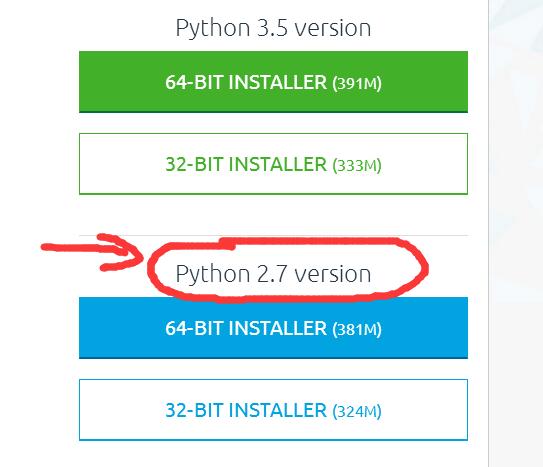
安装完成后,我们所要用的基础包都装好了,需要安装其他包的,可以使用在cmd下conda install安装(conda是anaconda安装好后可以使用)。
需要注意pip和conda安装的包是在两个路径下面,他们都是独立的框架体系,所以Windows用户出现一个问题就是多个版本的python会报错问题。
解决方法:
第一个方法:把原先安装的python卸载或者用python版本管理器管理
第二个方法,如果这个包在anaconda库中没有,先用pip安装该包,再加入两行代码:
查看’需要导入包的路径‘可以在ipython中输入print sys.path,写完这两行代码,再print sys.path就可以看到anaconda的路径下多了你导入包的路径了。

jupyter用网页浏览器打开,打开后显示的是你的根目录下文件,点击进入你想要创建python的文件夹下,然后点击右上角new,点击python 2就可以创建.ipynb结尾的notebook文件
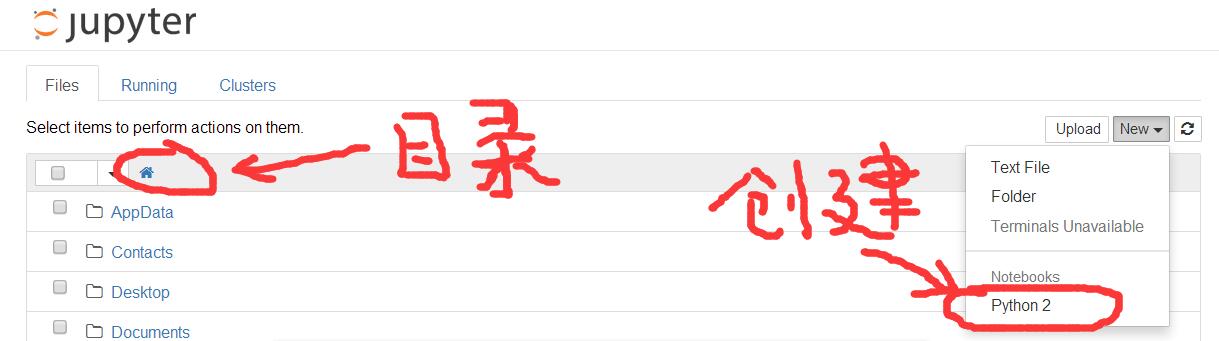
你可以创建多个notebook文件,要查看文件运行状态,点击上面Runing可以查看,要关闭notebook,注意必须先在Runing下点击shutdown,再关闭cmd后台窗口
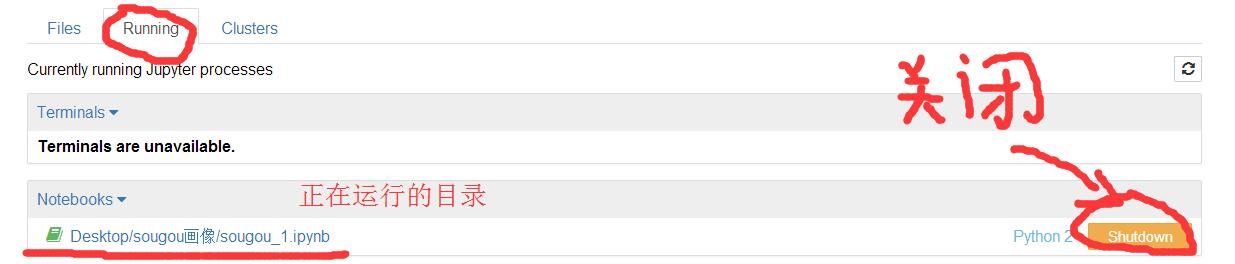
notebook使用快捷键介绍可以在help中keyboard shortcuts中查看
主要有两种模式,command和edit 模式,我常用的快捷键已经标出,其他快捷键如ctrl+D,Tab键不一一列举。
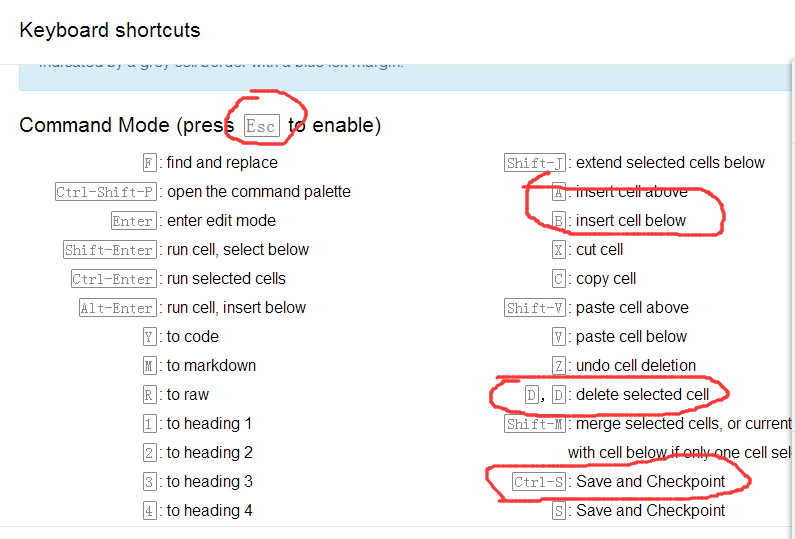
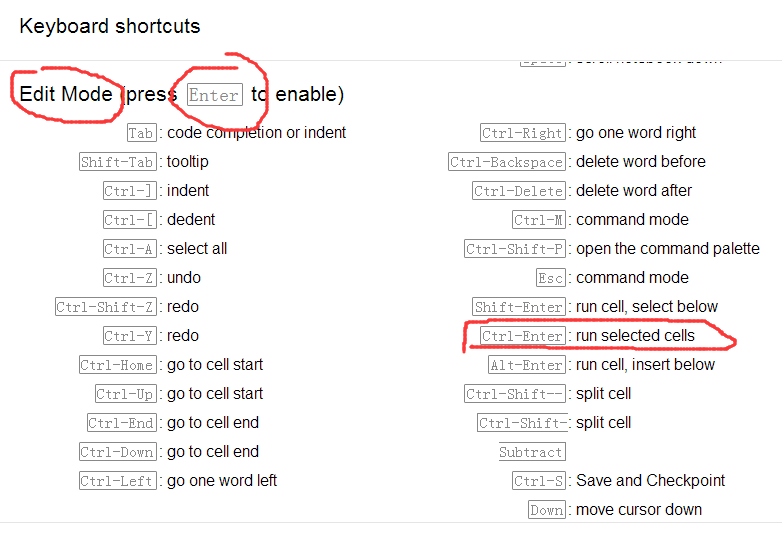

spyder主要包含代码区,控制台,ipython等,功能强大
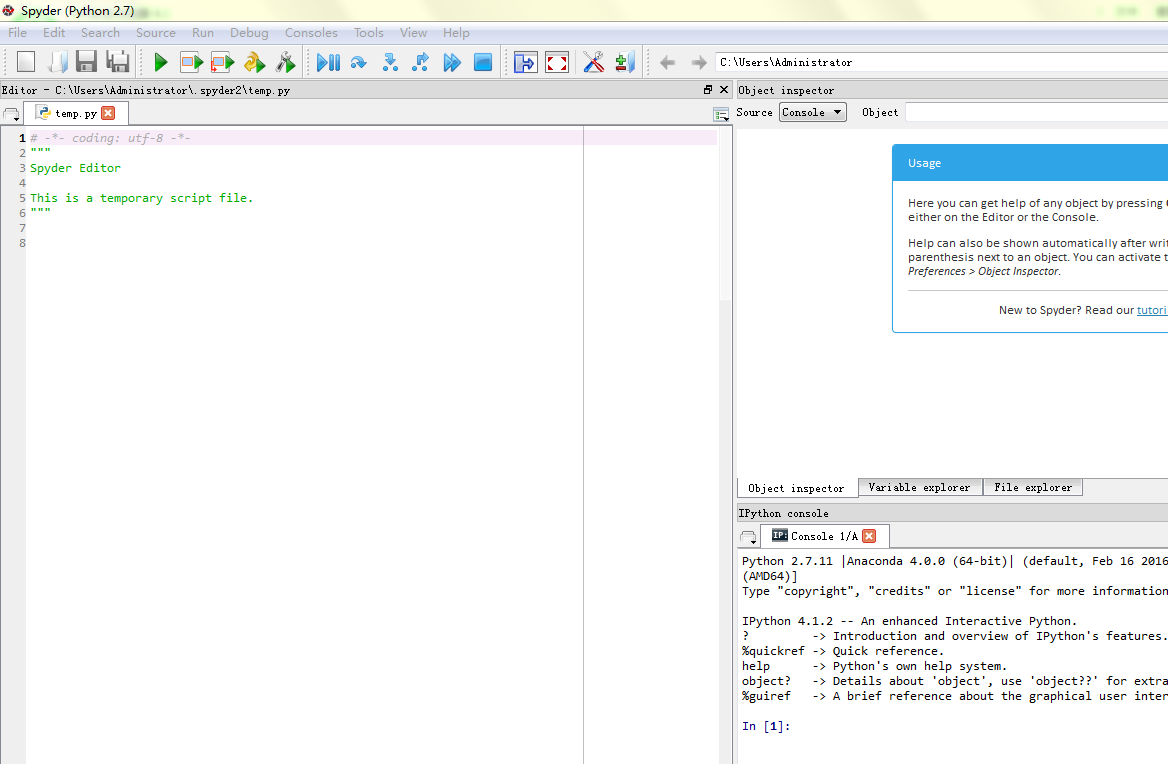
支持cell模型,加上一行 ‘#%%’ ,下面的代码就是一个cell区域,和notebook 一样的快捷键ctrl+enter,就可以只运行当前cell区域内代码,变量会被保存在内存中
我很喜欢Jupyter,使用的过程就好比拿纸和笔,还有计算器做数学演算. 而且可以把草稿轻松擦掉。比如,要写个小Paper,完全可以用Jupyter来做,代码和论述完美的结合了,而且直接还能跑起来。弄完之后,把乱糟糟的Cell直接卡嚓掉,然后to pdf,就是一篇paper了。
Jupyter原名Python notebook,是一个在浏览器上编辑的Python开发环境,用他来做数据挖据将会给你带来全新的开发体验。
Jupyter支持cell运行,markdown,letex,还可以很方便的分享给别人。
Spyder 也是很优秀的python开发编译环境,也支持cell内运行,虽说没有notebook美观,没有发布分享功能,但整体界面简洁,功能全,也非常适合python开发。特别的,支持debug调试和ipython交互式界面。
一、安装环境
安装工具介绍:用python做数据挖掘一般需要用到如下几个基础工具包:
numpy 数组 ,使用较为简单,可以做任何数组或矩阵操作,因为numpy基于C语言,所以运行速度比pandas快不止一点点
pandas (重点) Series和DataFrame使用率极高,period和timeStamp在处理时间序列问题也常用
sklearn (重点) 内置了机器学习用到的大部分算法,还有预处理、特征工程、测试非常多有用的函数,难点是现在还没有中文说明文档参考学习
scipy 包含各种数学计算公式
statsmodel 统计学分析,包含时间序列如arima
前三个包都可以通过先安装python在通过 pip install ** 安装,然而scipy这个包依赖太多安装容易出错,所以推荐使用Anaconda集成工具安装,里面包含了python,ipython,和scipy,pandas,numpy等常见的包,以及我要重点介绍的Jupyter notebook和spyder两个编译环境
Anaconda官网地址,下载对应版本的,然后一直下一步就OK了,是不是非常简单。(建议卸载python安装2.7版本,anaconda也选择2.7版本)
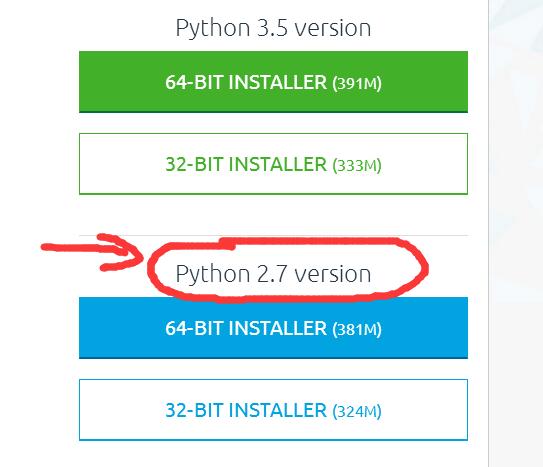
安装完成后,我们所要用的基础包都装好了,需要安装其他包的,可以使用在cmd下conda install安装(conda是anaconda安装好后可以使用)。
需要注意pip和conda安装的包是在两个路径下面,他们都是独立的框架体系,所以Windows用户出现一个问题就是多个版本的python会报错问题。
解决方法:
第一个方法:把原先安装的python卸载或者用python版本管理器管理
第二个方法,如果这个包在anaconda库中没有,先用pip安装该包,再加入两行代码:
import sys
sys.path.append('需要导入的包路径')查看’需要导入包的路径‘可以在ipython中输入print sys.path,写完这两行代码,再print sys.path就可以看到anaconda的路径下多了你导入包的路径了。
二、jupyter notebook使用
安装完anaconda也就可以使用jupyter,在cmd下输入jupyter notebook就可以启动了
jupyter用网页浏览器打开,打开后显示的是你的根目录下文件,点击进入你想要创建python的文件夹下,然后点击右上角new,点击python 2就可以创建.ipynb结尾的notebook文件
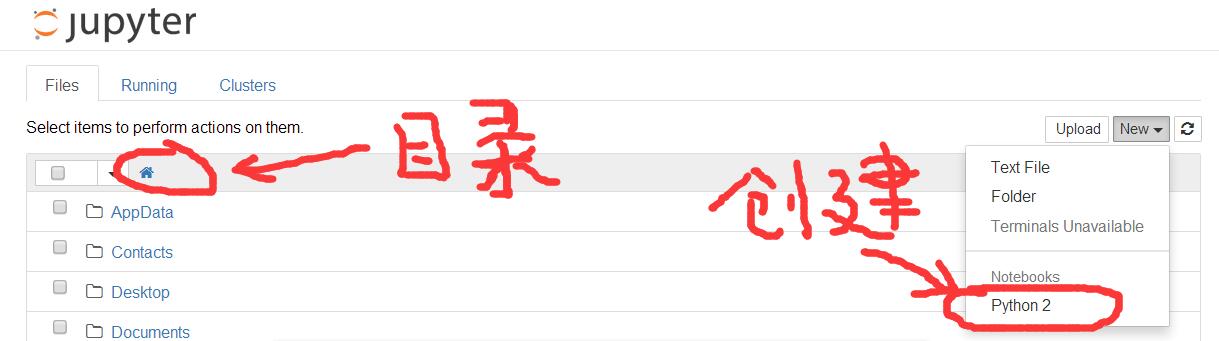
你可以创建多个notebook文件,要查看文件运行状态,点击上面Runing可以查看,要关闭notebook,注意必须先在Runing下点击shutdown,再关闭cmd后台窗口
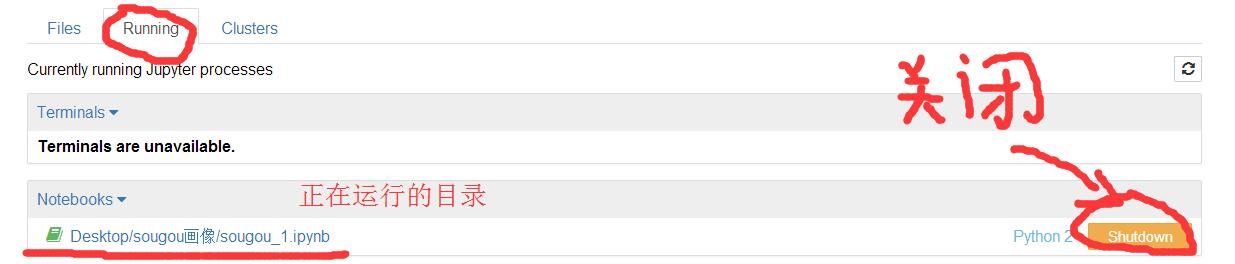
notebook使用快捷键介绍可以在help中keyboard shortcuts中查看
主要有两种模式,command和edit 模式,我常用的快捷键已经标出,其他快捷键如ctrl+D,Tab键不一一列举。
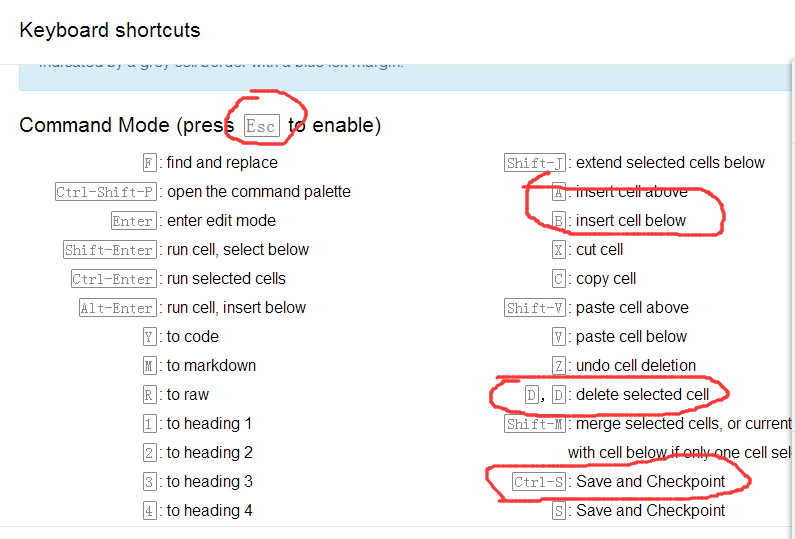
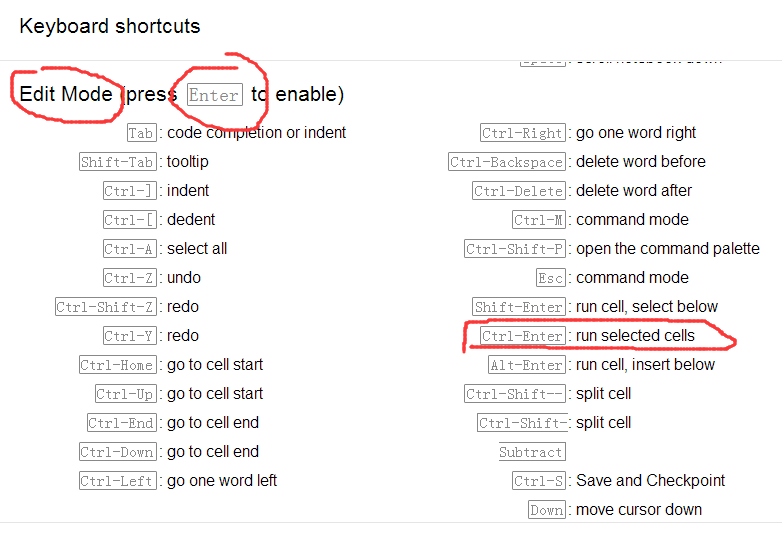
三、spyder使用
在cmd下输入spyder就可以启动了
spyder主要包含代码区,控制台,ipython等,功能强大
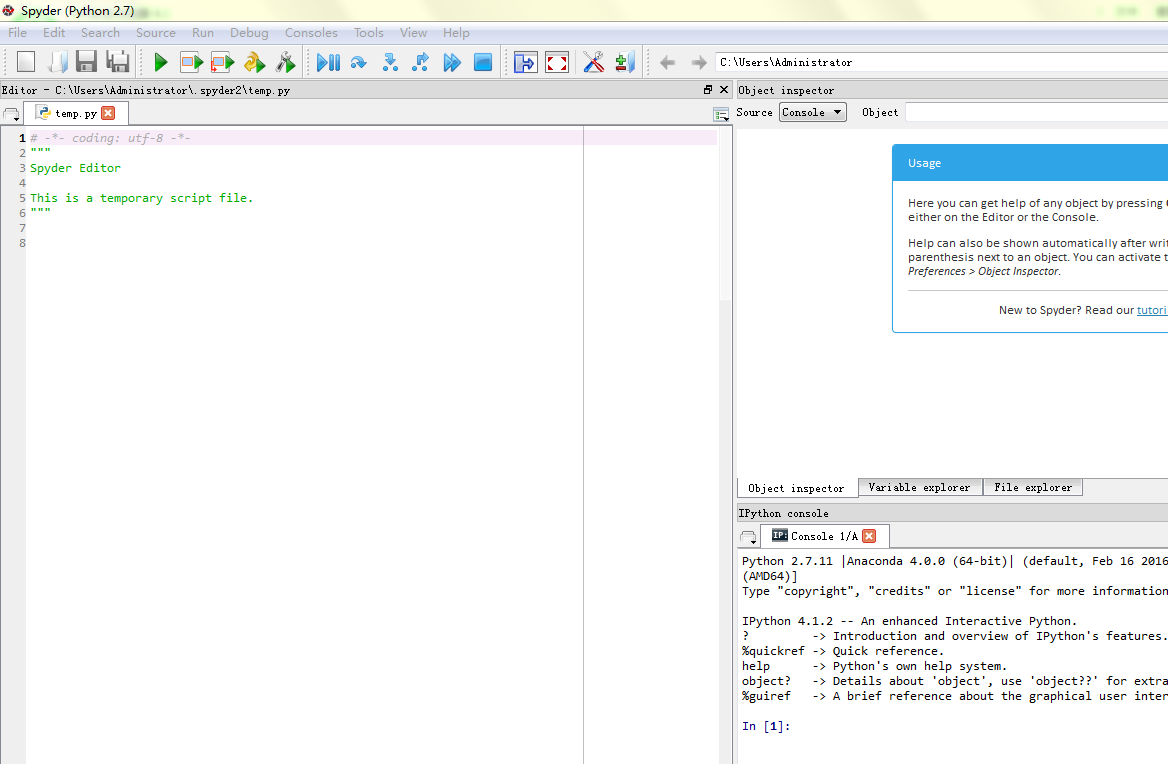
支持cell模型,加上一行 ‘#%%’ ,下面的代码就是一个cell区域,和notebook 一样的快捷键ctrl+enter,就可以只运行当前cell区域内代码,变量会被保存在内存中
持续更新中……
相关文章推荐
- python jupyter notebook 安装及使用
- python︱Anaconda安装、简介(安装报错问题解决、Jupyter Notebook)
- 安装Anaconda3 后,怎样使用 jupyter notebook的 Python 2.7kernel(两个核可选择)
- Python2.7版本下安装jupyter notebook
- Python·Jupyter Notebook各种使用方法
- Python-Jupyter Notebook使用技巧
- Python安装 Anaconda 以及jupyter notebook配置
- jupyter notebook的安装与使用
- 跟我一起学python第二讲 开发工具Jupyter Notebook安装和远程访问设置
- jupyter notebook 安装多个版本kernel(python2 和python3)
- Python,Jupyter Notebook,IPython快速安装教程
- 在jupyter notebook中同时安装python2和python3
- Caffe学习系列(13):数据可视化环境(python接口)配置 jupyter notebook
- Jupyter Notebook 使用简介
- Python机器学习数据挖掘工具sklearn安装和使用
- jupyter notebook的安装与使用
- Jupyter notebook安装使用中的问题
- python ipython notebook或者 jupyter notebook 的安装
- ubuntu安装 Jupyter notebook 显示错误: ImportError: No module named 'pysqlite2'
- Python Jupyter Notebook 中的错误异常与代码调试
